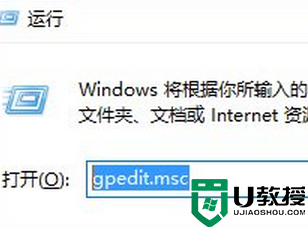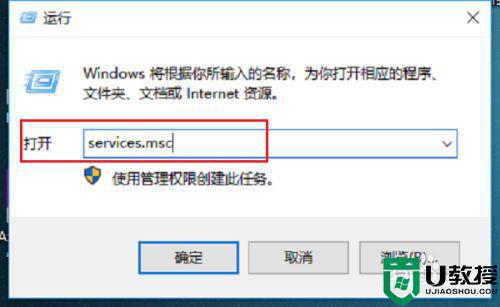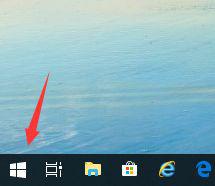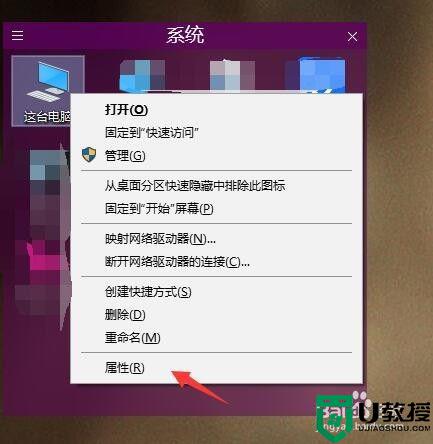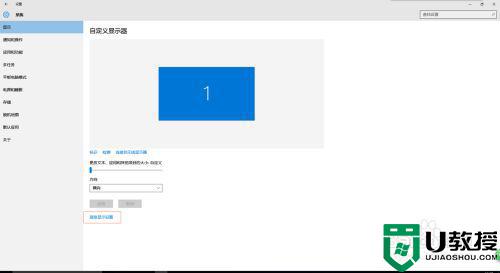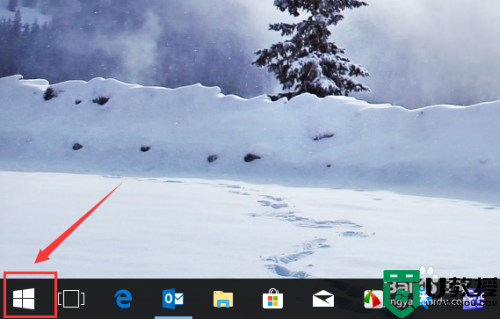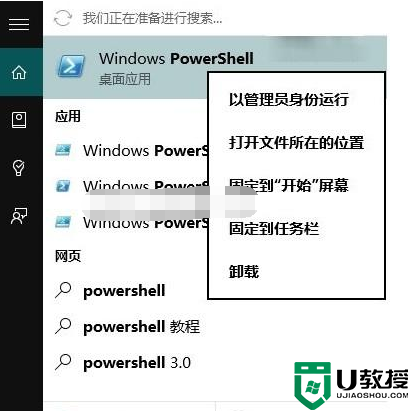win10有的软件打不开怎么办 win10有些软件打不开解决方法
时间:2022-06-16作者:xinxin
在日常运行win10破解版电脑的过程中,偶尔也会因为系统的问题而导致程序运行出现错误,例如有些用户就遇到了win0系统中有些软件打不开的情况,想要重装系统时又觉得很是麻烦,对此win10有的软件打不开怎么办呢?接下来小编就来告诉大家win10有些软件打不开解决方法。
推荐下载:win10镜像纯净版
具体方法:
1、鼠标单击桌面左下角的windows图标。
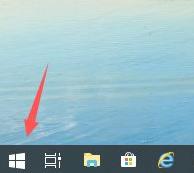
2、进入开始菜单,点击windows 系统文件夹。
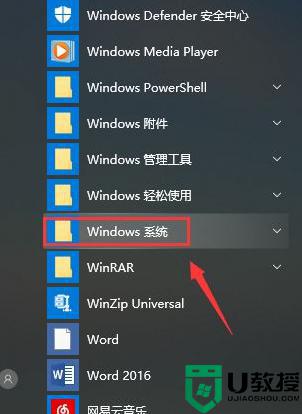
3、右键单击命令提示符--更多--以管理员身份运行。
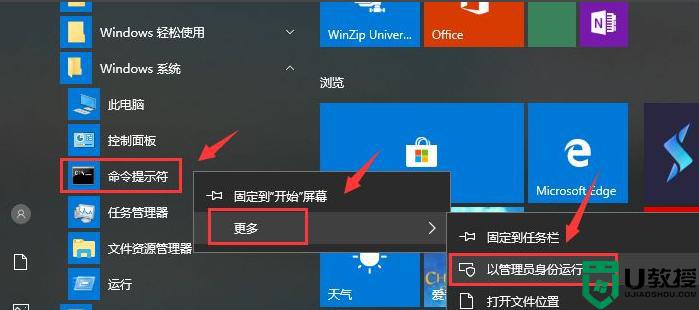
4、进入命令提示符,输入netsh winsock reset回车。
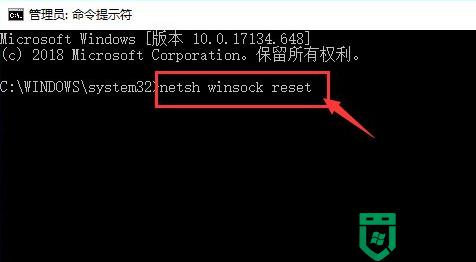
5、等待重置完成,提示成功后关闭命令提示符。
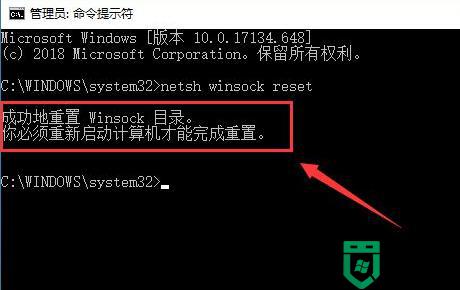
6、这里点击开始按钮,然后点击重启即可。最后就能发现你原本不能打开的软件变回正常了。
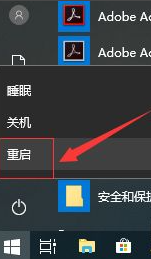
上述就是关于win10有些软件打不开解决方法了,有出现这种现象的小伙伴不妨根据小编的方法来解决吧,希望能够对大家有所帮助。